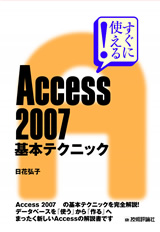すぐに使える!
すぐに使える!
Access 2007 基本テクニック
- 日花弘子 著
- 定価
- 2,178円(本体1,980円+税10%)
- 発売日
- 2007.12.26[在庫なし]
- 判型
- A5
- 頁数
- 288ページ
- ISBN
- 978-4-7741-3304-1
概要
パソコンの普及により、多くの職場では、データを活用したビジネス活動が展開されています。これにともない、データ収集はもちろんのこと、精度の高いデータ管理が求められています。このニーズに応えるソフトウェアにAccessがあります。Accessは、データ管理はもちろんのこと、データ活用のニーズにも応えるソフトウェアです。
本書は、Access2007の基本的な操作方法や機能を「109」のテクニックに分けて解説しています。まずは何も知らない状態を前提にAccessを使ってみるところから始め、徐々に内容を掘り下げていきます。1つ1つのテクニックにはサンプルファイル(ダウンロード)があり、実際に操作して1歩ずつ着実に身に付くようになっています。
こんな方にオススメ
- Accessに興味がある方(初心者歓迎)
- Accessに挑戦したものの挫折した経験のある方
- データ管理やデータ活用に携わっている方
目次
- サンプルファイルのダウンロード
- 本書の操作で利用するファイル
- Accessの基礎知識
第1章Accessを使ってみる
- 001 作成済みのデータベースファイルを開きたい
- 002 入力済みのデータを1件ずつ確認したい
- 003 データを入力したい
- 004 必要な項目だけ見たい
- 005 必要なレコードだけ絞って見たい
- 006 表形式のデータを印刷したい
第2章Accessでデータベースを作ってみる
- 007 新しいデータベースファイルを作成したい
- 008 テーブルを作成したい
- 009 フォームを作成したい
- 010 クエリを作成したい
- 011 レポートを作成したい
第3章フォーム
- 012 フォームについて知りたい
- 013 フォームのビューを切り替えたい
- 014 カード形式のフォームを作成したい
- 015 フォームのデザインを変更したい
- 016 フォームにフィールドを追加したい
- 017 不要なフィールドを削除したい
- 018 [Enter]キーで次のフィールドに移動したい
- 019 コントロールのスクロールバーを消したい
- 020 コントロールの表示順を移動したい
- 021 コントロールの幅を変更したい
- 022 コントロールの高さを変えたい
- 023 ラベルの書式を変更したい
- 024 指定したコントロールだけサイズを変更したい
- 025 コントロールを移動したい
- 026 コントロールをきれいに揃えたい
- 027 すべての選択肢を一覧表示したい
- 028 どれか1つを選択するボタンにしたい
- 029 データの入力順を変更したい
- 030 データを効率的に入力したい
- 031 入力しなくてよいところを飛ばしたい
- 032 見たいデータをすぐに表示したい
- 033 カード形式のデータと一覧表を同時に見たい
- Column フォームの集合形式を上手に活用する
第4章クエリ
- 034 クエリについて知りたい
- 035 クエリのビューを切り替えたい
- 036 新しいクエリを作成したい
- 037 クエリを保存したい
- 038 保存したクエリを使いたい
- 039 デザインビューでフィールドリストをすべて表示したい
- 040 列幅を変更したい
- 041 表示するフィールドの順番を入れ替えたい
- 042 不要になったフィールドを削除したい
- 043 指定したフィールドを基準にレコードを並べ替えたい
- 044 上位○件のレコードを抽出したい
- 045 複数のフィールドを基準に並べ替えたい
- 046 並べ替えの優先順位を維持しながら表示順も思い通りにしたい
- 047 抽出条件欄を拡大したい
- 048 指定した文字に一致するレコードを抽出したい
- 049 チェックボックスにチェックが付いているレコードを抽出したい
- 050 ○月○日のレコードを抽出したい
- 051 フィールドのデータが○○以上のレコードを抽出したい
- 052 指定した範囲を満たすレコードを抽出したい
- 053 指定した文字を含むレコードを抽出したい
- 054 フィールドのデータが未入力のレコードを抽出したい
- 055 フィールドのデータが空欄以外のレコードを抽出したい
- 056 複数の条件をすべて満たすレコードを抽出したい
- 057 複数の条件のうち、いずれか1つを満たすレコードを抽出したい
- 058 毎回条件を変えてレコードを抽出したい
- Column パラメータクエリの実行
第5章レポート
- 059 レポートについて知りたい
- 060 レポートのビューを切り替えたい
- 061 必要な項目だけ印刷できるようにしたい
- 062 レポートにフィールドを追加したい
- 063 各フィールドの印刷領域を調整したい
- 064 データの長さに応じて印刷領域を伸縮したい
- 065 フィールドの順番を入れ替えたい
- 066 選択したフィールドを基準に並べ替えて印刷したい
- 067 同じデータは最初の1つだけ表示して印刷したい
- 068 行頭に通し番号を付けて印刷したい
- 069 表形式にまとめたい
- 070 レポートの書式を変更したい
- 071 出来映えを確認してから印刷したい
- 072 レポートの印刷設定を変更したい
- 073 用紙の横幅にきちんと収めたい
- 074 縞模様をやめて枠線を引きたい
- 075 枠線のレイアウトを整えたい
- 076 印刷する内容を毎回条件に応じて変更したい
- Column 選択したフィールドをグループごとにまとめて印刷したい
第6章テーブル
- 077 テーブルについて知りたい
- 078 テーブルのビューを切り替えたい
- 079 不要になったレコードを削除したい
- 080 新しいテーブルを作成したい
- 081 テーブルにフィールドを追加したい
- 082 主キーを設定したい
- 083 テーブルを保存したい
- 084 入力文字数を制限したい
- 085 日本語入力のオン・オフを自動的に切り替えたい
- 086 氏名からフリガナを自動入力したい
- 087 郵便番号から住所を自動的に入力したい
- Column 郵便番号辞書は最新のものを手に入れよう
- 088 日付を効率よく入力したい
- 089 入力漏れを防ぎたい
- 090 入力する値を制限したい
- 091 選択肢の中からデータを入力したい
- 092 複数の選択肢を同時に入力したい
- 093 あらかじめデータを入れておきたい
- 094 レコードを入力順に表示したい
- Column フォームやレポートを作成したあとでテーブルの設定を変更した場合の注意
第7章リレーションシップ
- 095 効率よくデータを管理したい
- 096 テーブル同士を関連付けたい
- 097 矛盾したデータを入力できないようにしたい
- 098 勝手にレコードを削除できないようにしたい
- 099 該当するデータを矛盾なくすべて更新したい
- 100 テーブルの左端に付いた[+]マークについて知りたい
- Column レコードの連鎖削除
第8章クエリ応用
- 101 テーブルを組み合わせて1つの表にしたい
- 102 組み合わせたテーブルで条件を付けて抽出したい
- 103 演算したい
- 104 同じグループごとのデータを集計したい
- 105 条件を付けて集計対象を絞ってから集計したい
- 106 クロス集計表を作成したい
- 107 クロス集計表を変更したい
- 108 データの重複を調べたい
- 109 片方のテーブルにしかないデータを調べたい
付録
- ワイルドカード
- データ型
- フィールドプロパティ
- Excelへの書き出し
- Excelからの取り込み